Añadir marcas de agua nunca ha sido tan fácil
Watermarkly hace que añadir una marca de agua a tus archivos PDF sea rápido, sencillo y sin complicaciones. Su interfaz simple e intuitiva es perfecta incluso para principiantes: no se necesitan conocimientos de diseño ni habilidades técnicas. Podrás crear archivos PDF con un aspecto profesional en solo unos minutos.
Entonces, ¿por qué Watermarkly es la opción preferida por tantos usuarios? Veámoslo.
Una forma más simple de añadir marcas de agua a archivos PDF
A diferencia de Adobe Acrobat, que requiere cinco pasos diferentes solo para añadir, actualizar o eliminar una marca de agua, Watermarkly hace que el proceso sea rápido y sin esfuerzo. Con la aplicación gratuita en línea de Watermarkly para añadir marcas de agua a PDF, solo necesitas un clic para pasar de subir tus archivos a editar tu marca de agua. Así de simple. Sin menús complicados, sin configuraciones que consuman tiempo: solo un proceso rápido y eficiente en cualquier dispositivo.
Diseño de marca de agua flexible y fácil de usar
Watermarkly ofrece una amplia gama de opciones de personalización para crear una marca de agua en tu PDF. Puedes editar libremente tanto los elementos de texto como los de logotipo: cambiar colores, fuentes, tamaño, rotación, opacidad y alineación. Incluso puedes añadir símbolos como el signo de copyright o números para personalizar aún más tu marca de agua.
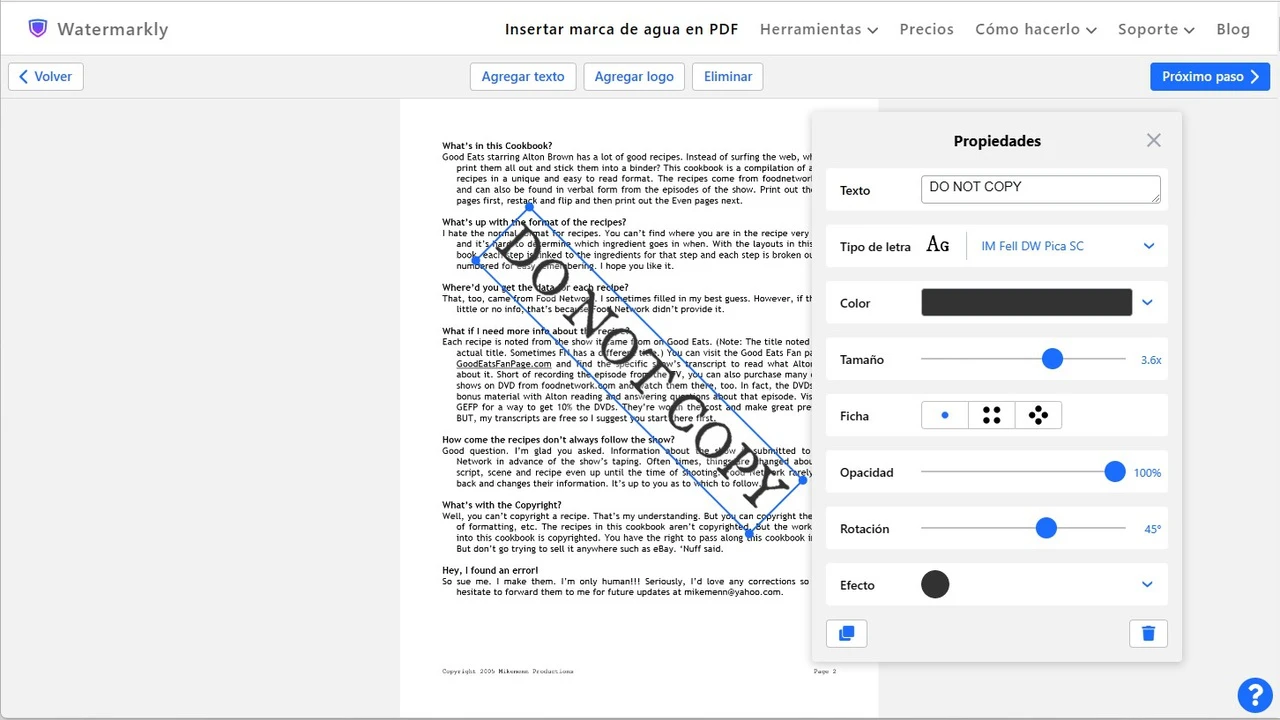
Puedes ajustar el tamaño y la posición fácilmente. En lugar de introducir medidas manualmente, puedes cambiar el tamaño de tu marca de agua con un control deslizante o arrastrando sus esquinas. Colocarla es igual de sencillo: muévela exactamente donde quieras con un clic y arrastrar.
Para que tu marca de agua destaque de verdad, Watermarkly también ofrece más de 30 efectos, dándote las herramientas para crear algo profesional y atractivo, todo dentro de una interfaz intuitiva y sin complicaciones.
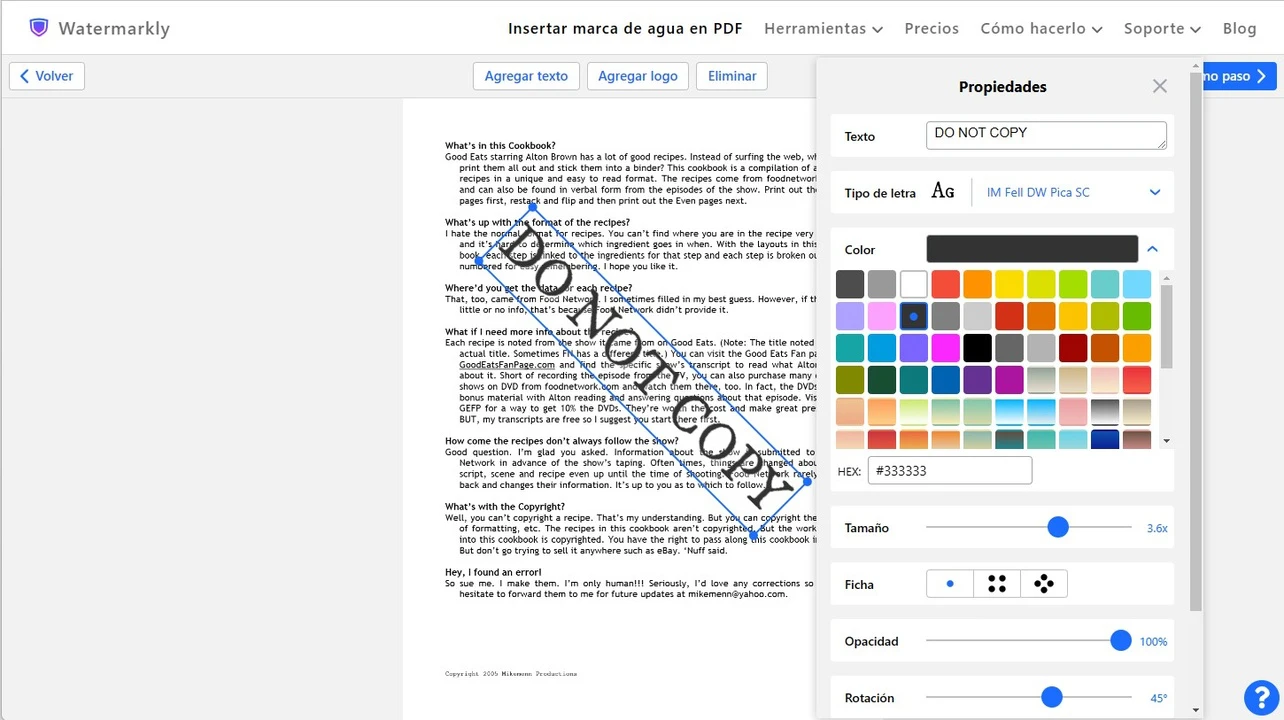
Añade imágenes de cualquier formato a tu PDF con facilidad
Con Watermarkly, añadir un logotipo o una imagen como marca de agua en tu PDF es simple y directo. Se admiten todos los formatos de imagen populares, incluidos PNG, JPEG y BMP. Esto significa que puedes usar logotipos transparentes de alta calidad o cualquier imagen que prefieras sin necesidad de convertirla previamente.
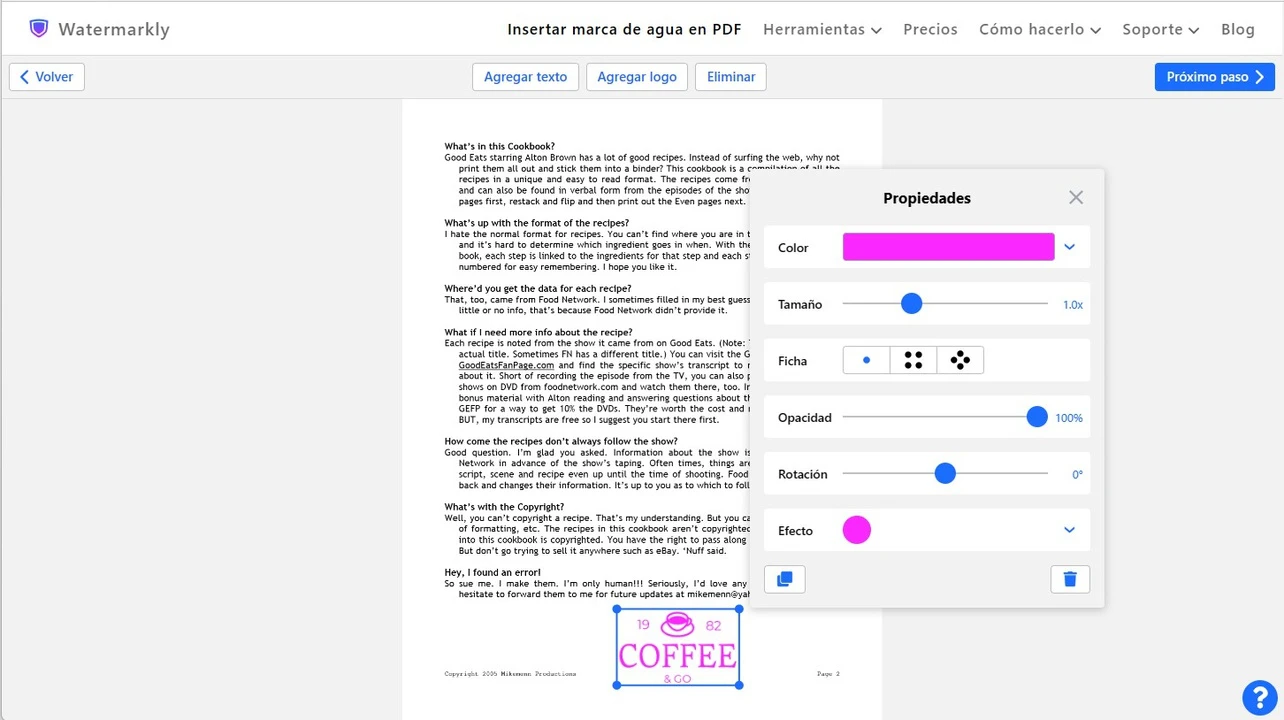
Opciones avanzadas
Watermarkly también ofrece opciones flexibles, como colocar la marca de agua debajo del texto o seleccionar un rango de páginas específico, lo que te da control total sobre cómo y dónde aparecerá tu marca de agua.
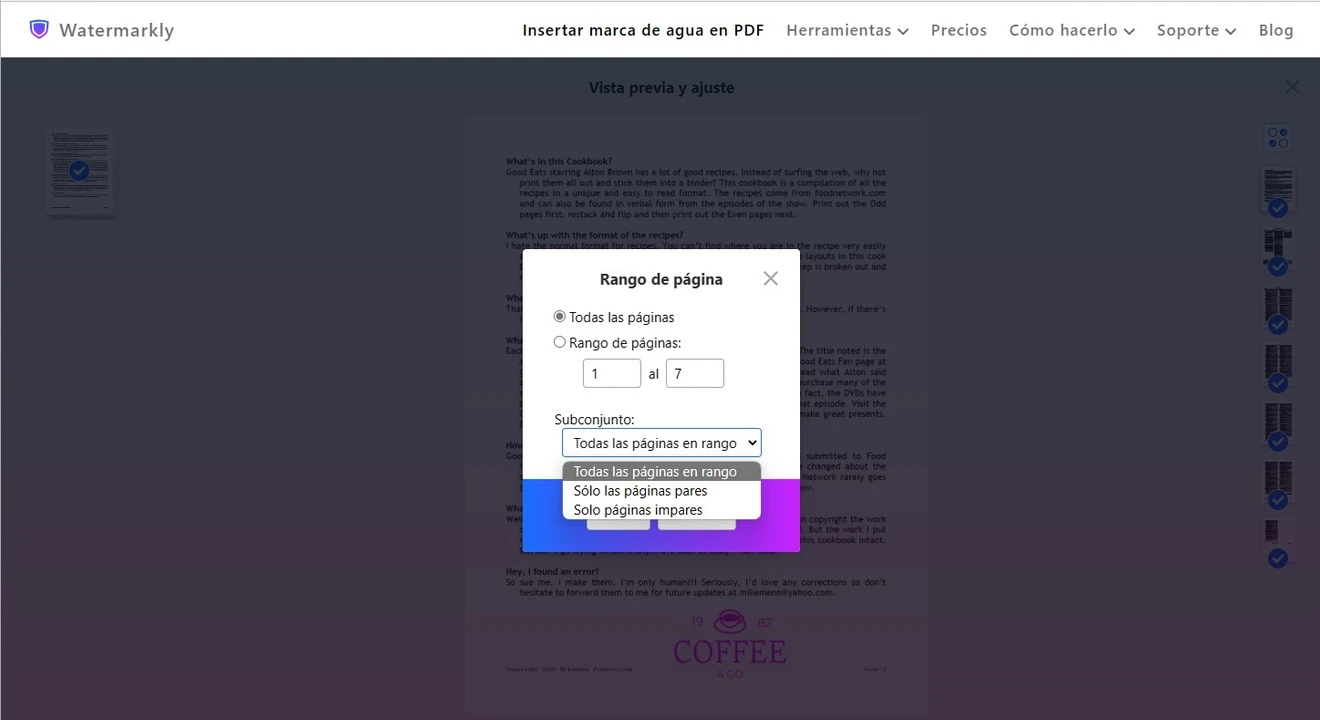
Personaliza fácilmente marcas de agua en varios archivos PDF
Con Watermarkly, puedes subir varios archivos PDF y aplicar una marca de agua a todos ellos de una sola vez. Después de editar, la sección de Vista previa te permite revisar cómo se ve tu marca de agua en cada página, lo que facilita mantener la coherencia o realizar ajustes individuales.
Puedes ajustar el color, la opacidad, el tamaño, la rotación y la posición de la marca de agua en PDF según sea necesario, incluso colocándola de manera diferente en cada página si lo deseas. Este nivel de flexibilidad y control hace que añadir marcas de agua por lotes sea sencillo y eficiente.
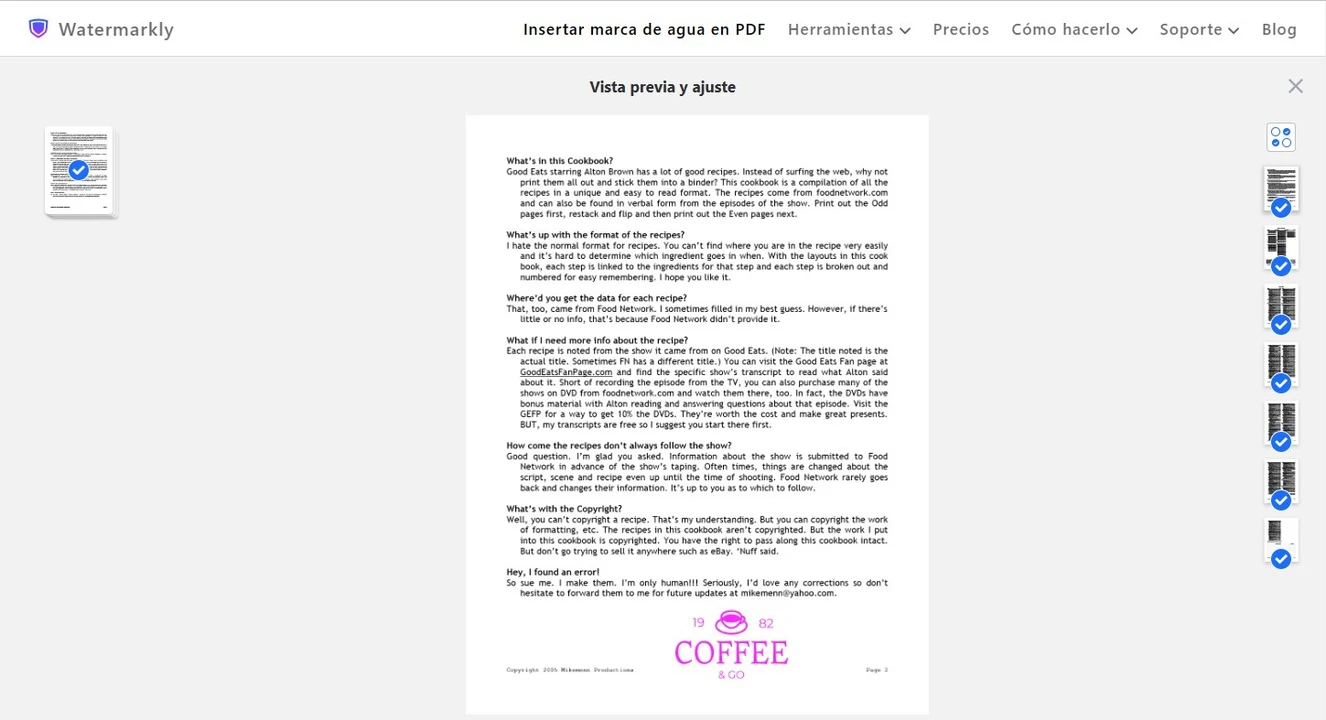
Marcas de agua asequibles para todos
Watermarkly ofrece una versión gratuita de su herramienta para añadir marcas de agua a PDF, que te permite agregar marcas de agua a un número ilimitado de archivos PDF. Es una excelente opción si solo necesitas funciones básicas y no te importa un pequeño logotipo de Watermarkly en tus páginas.
Para quienes desean eliminar el logotipo de Watermarkly y aprovechar al máximo la aplicación, la versión premium comienza desde solo 19,95 $ por un año completo, una solución muy rentable para quienes necesitan añadir marcas de agua a PDF de forma regular sin gastar demasiado.
Añade marcas de agua a PDF en cualquier momento y lugar
Watermarkly está diseñada para ofrecer la máxima compatibilidad y comodidad. Ya sea que uses Windows, Mac, Linux, iOS o Android, puedes acceder a la aplicación gratuita directamente desde tu navegador, sin necesidad de instalación. Funciona sin problemas, incluso con conexiones lentas, y procesa tus archivos de forma rápida y sin retrasos.
También puedes importar y exportar archivos desde servicios de almacenamiento en la nube como Google Drive, Google Photos y Dropbox, por lo que no necesitas llenar la memoria de tu dispositivo con archivos grandes. Ya sea que trabajes desde una computadora o un teléfono inteligente, Watermarkly hace que sea rápido y fácil añadir una marca de agua a tus PDFs, estés donde estés.
Poner marca de agua en PDFCómo poner una marca de agua en PDF con Watermarkly
Añadir una marca de agua a un PDF solo requiere unos pocos pasos:
- Sube los archivos PDF a los que quieras añadir una marca de agua. Es importante tener en cuenta que tus archivos permanecen privados: todos se procesan directamente en tu dispositivo.
- Haz clic en el botón “Siguiente paso” para continuar con la etapa de edición.
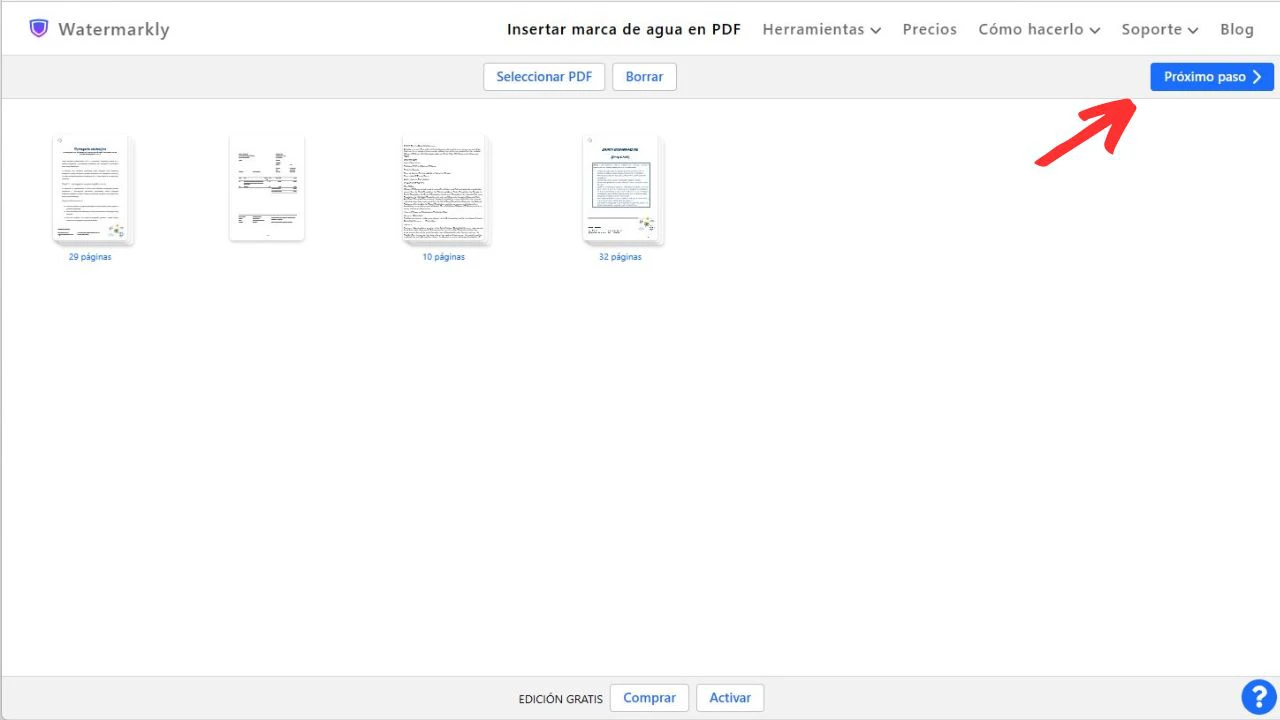
- Diseña una marca de agua para tu PDF. Watermarkly guarda tus plantillas de marca de agua, por lo que podrás reutilizar tus diseños favoritos sin tener que crearlos desde cero.
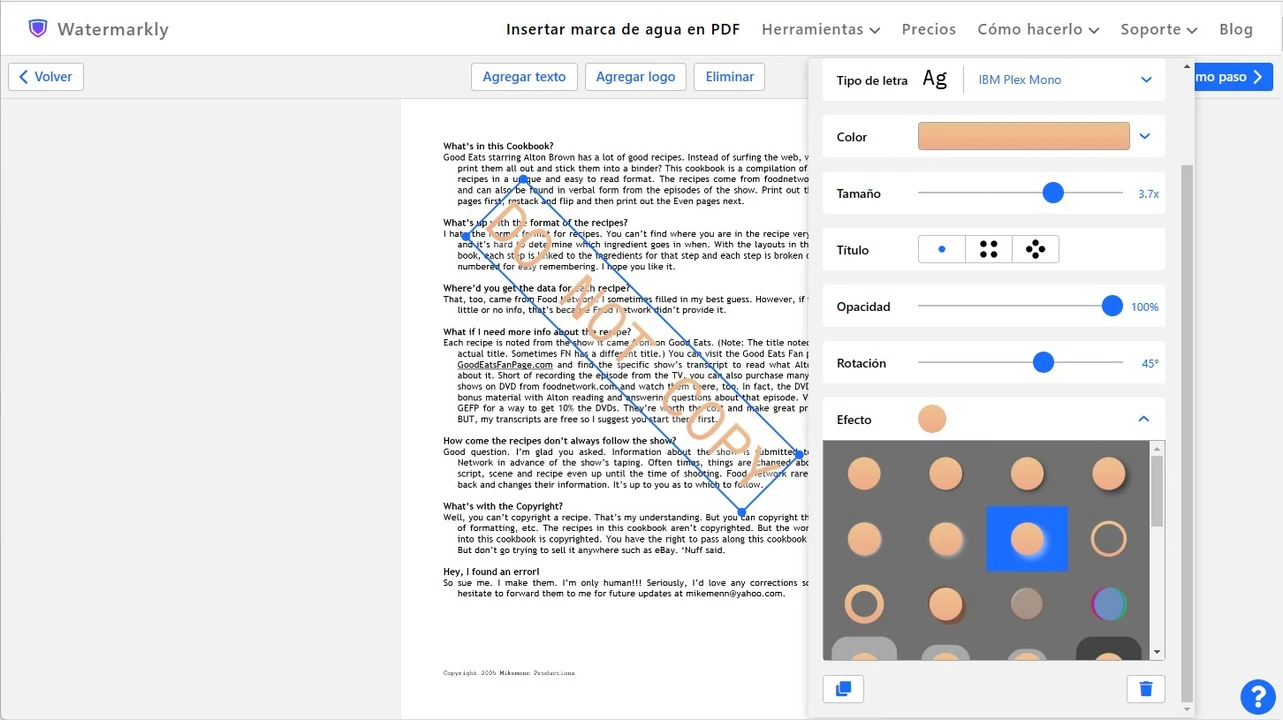
- Previsualiza tu marca de agua en cada PDF. Si solo deseas aplicar la marca de agua en determinadas páginas, ve a la configuración de “Rango de páginas” y selecciona la opción deseada.
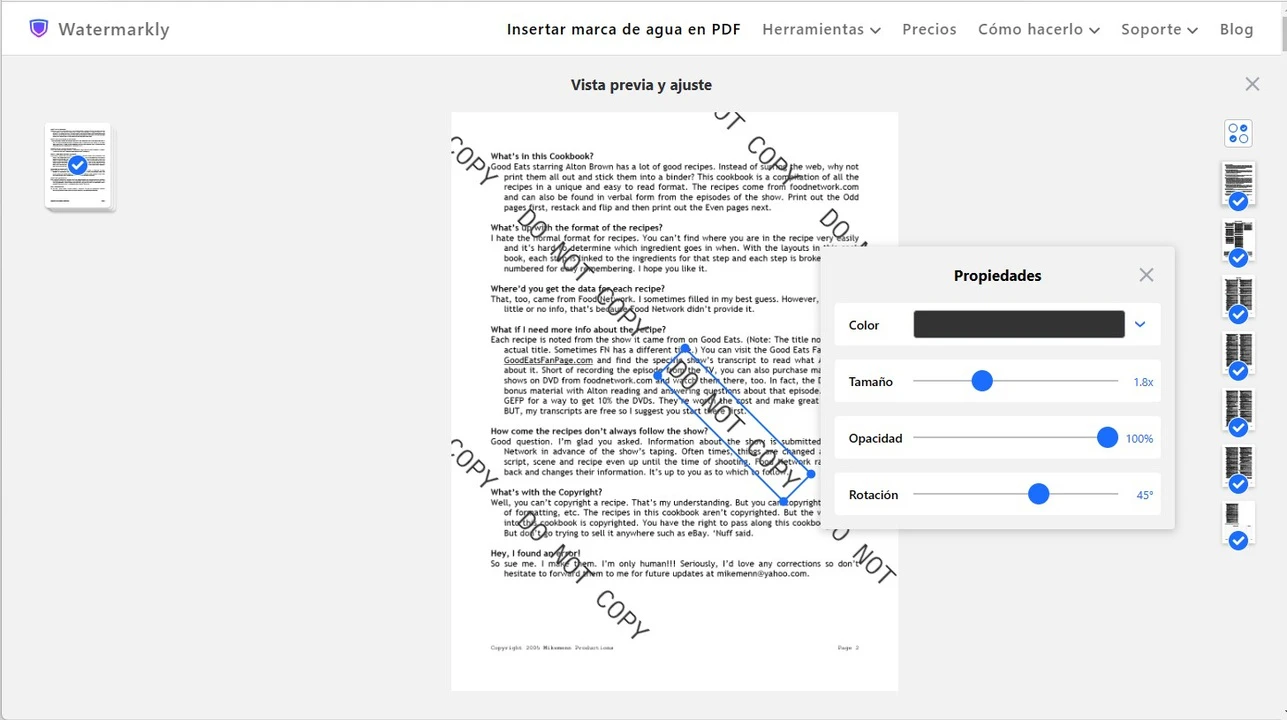
- Cuando hayas terminado, regresa a los Ajustes de exportación, marca la opción “Colocar marca de agua debajo del texto” (si es necesario) y haz clic en “Añadir marca de agua a los archivos” para iniciar el procesamiento.
Por defecto, Watermarkly ajusta automáticamente el tamaño y la posición de tus marcas de agua para que se adapten mejor a tus PDFs. Sin embargo, también es posible reposicionar y cambiar el tamaño de tus marcas de agua manualmente.
Poner marca de agua en PDFPreguntas frecuentes
¿Qué es una marca de agua en documentos PDF?
Una marca de agua es un logotipo, símbolo o texto colocado sobre un documento digital o físico. Puede ser opaca, semitransparente o completamente transparente. Una marca de agua muestra a quién pertenece el documento o comunica información importante, como tu número de teléfono o la dirección de tu página web. Su propósito principal es proteger tus documentos de ser copiados sin tu permiso. Sin embargo, en algunos casos, también puede ayudar a promocionar tu marca.
¿Cómo añadir una marca de agua a un PDF gratis?
Watermarkly te permite añadir marcas de agua a archivos PDF de forma gratuita. Como es una aplicación en línea, no necesitas descargar ni instalar nada para empezar. Tampoco necesitas registrarte, ya que no tenemos cuentas. Simplemente abre nuestra aplicación y empieza a crear.
¿Cómo añadir una marca de agua a un PDF en Mac y Windows?
El proceso para añadir marcas de agua a archivos PDF en Mac y Windows es el mismo: abre el navegador de tu preferencia, entra en nuestro sitio web, abre la aplicación, y arrastra tus archivos a la ventana de la app o impórtalos desde un almacenamiento en la nube haciendo clic en el botón “Seleccionar PDF”. Nuestra herramienta en línea ofrece el mismo conjunto de funciones y características para diferentes sistemas operativos, por lo que puedes usarla en cualquier dispositivo sin dificultad.
¿Cómo añadir una marca de agua a un PDF sin usar Adobe?
Puedes usar la herramienta gratuita de Watermarkly. Funciona en línea en cualquier sistema operativo. También tiene una versión móvil para Android y iOS. Su interfaz es sencilla e intuitiva.
¿Cómo asegurar que la marca de agua no pueda eliminarse de los PDFs?
Si colocas tu marca de agua semitransparente a lo largo de toda la página, justo sobre el texto y los gráficos, será muy difícil eliminarla, incluso con programas profesionales, ya que el contenido se verá afectado durante el proceso de eliminación de la marca de agua. Además, todos los cambios serán visibles. La ubicación y el tamaño correctos de tu marca de agua en PDF desempeñan un papel clave en la seguridad y protección de tus documentos.